Fix: Wmiprvse.exe probleemid Windows 10-s
Windows 10 töötab õigesti töötamiseks protsessidel ja teenustel ning kuigi protsessid on olulised, võivad mõnikord teatud protsessid põhjustada probleeme. Kasutajad teatasid, et wmiprvse.exe põhjustab Windows 10 kasutajatele probleeme, nii et vaatame, kuidas neid probleeme lahendada.
Kuidas parandada probleeme wmiprvse.exe-ga Windows 10-s?
Sisukord:
- Taaskäivitage Windows Management Instrumentation teenus
- Taaskäivitage muud teenused
- Probleemse protsessi leidmiseks kasutage Event Viewerit
- Kontrollige oma arvutit pahavara suhtes
- Eemaldage HP Wireless Assistant
- Teatud teenuste peatamine
- Eemaldage kõik soovimatud programmid
- Eemaldage teatavad kolmanda osapoole rakendused
- Tehke sfc ja DISM skannimine
- Keela spmgr-teenus
Fix - Wmiprvse.exe Windows 10 kõrge CPU
1. lahendus - taaskäivitage Windows Management Instrumentation teenus
Kasutajate sõnul saate probleemi suure protsessori kasutamisega lahendada lihtsalt Windows Management Instrumentation Service'i taaskäivitamisega. Selleks toimige järgmiselt.
- Vajutage Windows Key + R ja sisestage services.msc .
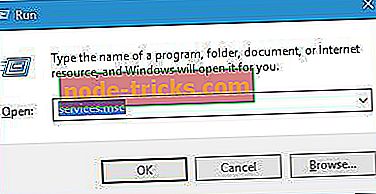
- Avaneb teenuste aken, leidke Windows Management Instrumentation teenus, paremklõpsake seda ja valige menüüst Restart . Kui taaskäivitusvalik pole saadaval, peatage teenus lihtsalt ja alustage uuesti, valides sobivad valikud.
- Kui olete lõpetanud, sulgege teenuste aken ja kontrollige, kas probleem on lahendatud.
Mõned kasutajad soovivad selle teenuse püsivalt välja lülitada, nii et võite ka seda proovida. Windows Management Instrumentation teenuse püsivaks keelamiseks tehke järgmist.
- Leidke Windows Management Instrumentation teenus ja topeltklõpsake selle omaduste avamiseks.
- Seadistage käivitusviis keelatud ja klõpsake muudatuste salvestamiseks nuppu Apply ja OK .
Nagu juba mainitud, saate probleemi lahendada teatud teenuste taaskäivitamisega ning vajalike teenuste kiireks taaskäivitamiseks saate kasutada käsurea tööriista. Nende teenuste taaskäivitamiseks tehke järgmist.
- Vajutage Windowsi klahvi + X, et avada Power User Menu. Valige menüüst käsuviip (admin) .
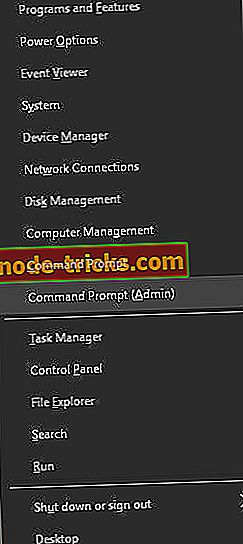
- Käskude käivitamisel käivitage järgmised käsud:
- netopeatus iphlpsvc
- netopeatus wscsvc
- netopeatus Winmgmt
- net start Winmgmt
- net start wscsvc
- net start iphlpsvc
Pärast käskude käivitamist taaskäivitage arvuti ja kontrollige, kas probleem on lahendatud.
Lahendus 3. Probleemse protsessi leidmiseks kasutage Event Viewerit
Event Viewer on võimas tööriist, mis võimaldab teil vaadata arvuti logisid. Selle tööriista abil saate teada, milline protsess põhjustab selle probleemi ja teha seda, mida peate järgima.
- Vajutage Windows Key + X ja valige menüüst Event Viewer .
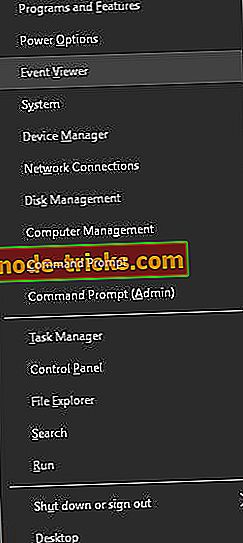
- Minge vahekaardile Vaade ja veenduge, et valik Analüütiline ja silumine logid on lubatud.
- Vasakul paanil liikuge rakenduste ja teenuste logidele> Microsoft> Windows> WMI-tegevus> Operatiivne .
- Valige loendist mis tahes viga ja leidke ClientProcessID . Meie puhul oli ClientProcessID 6976 . Kirjutage see number üles, sest seda vajate järgmise sammu jaoks.
- Tegumihalduri avamiseks vajutage Ctrl + Shift + Esc .
- Minge vahekaardile Teenused ja otsige protsess, millel on sama ClientProcessID . Meie näites, mis oli 6976 ja sellega seotud teenus oli WMPNetworkSvc .
- Peatage teenus, klõpsates seda paremal ja valides menüüst Stop .
- Kui teenus on seotud kolmanda osapoole rakendusega, võite proovida selle rakenduse arvutist eemaldada. Lisaks võite proovida seda teenust peatada, seadistades aknas Teenused käsk Käivitamine keelatud.
Pidage meeles, et saate 4. etapis tõenäoliselt teistsuguse ClientProcessID-numbri, seega kasutage kindlasti seda numbrit ja mitte seda, mida kasutasime meie näites.
Lahendus 4. Kontrollige oma arvutit pahavara suhtes
Vähesed kasutajad teatasid, et pahavara võib põhjustada ka selle vea ilmumist, nii et kui teil on see viga, soovitame tungivalt teha skannimine ja kontrollida oma arvutit pahavara suhtes. Pärast pahavara eemaldamist tuleks probleem wmiprvse.exe-ga kindlaks määrata.
Kasutajad teatasid, et probleemi põhjustas pahavara nimega Search Conduit ja selle probleemi lahendamiseks peate selle rakenduse keelama ja selle arvutist eemaldama. Selle keelamiseks toimige järgmiselt.
- Avage Task Manager ja minge vahekaardile Details .
- Leidke protsess, mis on seotud otsingukanali otsimisega, ja valige Lõpeta ülesanne .
- Seejärel mine ja eemaldage otsingukanali rakendus.
Paljud kasutajad teatasid, et otsingukanal on selle probleemi peamine süüdlane ja pärast taotluse eemaldamist on probleem täielikult lahendatud.
Kui teil on ikka veel probleeme arvutis või soovite lihtsalt neid tulevikus vältida, soovitame teil selle tööriista alla laadida, et lahendada mitmesugused arvutiprobleemid, nagu failide kadumine, pahavara ja riistvara rike.
Lahendus 5. Eemaldage HP Wireless Assistant
Kasutajate sõnul võib ka HP Wireless Assistant põhjustada selle probleemi Windowsis 10. HP Wireless Assistant teenuse peatamine lahendab probleemi, kuid soovitame ka selle tarkvara arvutist eemaldada, kui soovite selle probleemi püsivalt kõrvaldada.
6. lahendus - teatud teenuste peatamine
Kasutajad teatasid, et VMWare USB, VMWare USB vahekohtu teenus ja Hyper-V virtuaalmasinate haldamise teenused on seotud wmiprvse.exe-ga ja et need võivad viia suure protsessori kasutamiseni. Selle probleemi lahendamiseks on soovitatav need teenused keelata ja winmgmt-teenus taaskäivitada. Selleks toimige järgmiselt.
- Avage teenuste aken ja leidke VMWare USB, VMWare USB vahekohtu teenus ja Hyper-V Virtual Machine Management teenused.
- Keelake kindlasti kõik kolm teenust, klõpsates igaüks neist paremal ja valides menüüst Keela .
- Kui kõik eespool nimetatud teenused on keelatud, taaskäivitage Windows Management Instrumentation teenus ja probleem tuleks kindlaks määrata.
Lahendus 7. Eemaldage kõik soovimatud programmid
Soovimatuid rakendusi võib mõnikord installida arvutisse ja põhjustada suure protsessori kasutamise. Kasutajad teatasid, et sellised rakendused nagu SaveSense, WebSteroids, PremierOpinion ja asjakohased teadmised võivad põhjustada selle probleemi ilmumist, seega eemaldage kindlasti need rakendused arvutist. Mõnikord paigaldavad need rakendused oma värskendus- ja sünkroonimisprogrammid, seega eemaldage need kindlasti oma arvutist. Paljud regulaarsed rakendused paigaldavad mõnikord teatud mittevajaliku tarkvara, seega kontrollige kindlasti oma arvutit ja eemaldage kõik rakendused, mida te ei tunne ega mäleta installimist.
Lahendus 8 - eemaldage teatavad kolmanda osapoole rakendused
Mõnikord ei ole tavalised rakendused Windows 10-ga täielikult ühilduvad ning see võib põhjustada probleeme wmiprvse.exe-ga. Kasutajad teatasid probleemidest GoPro Studio, Beats Updateri ja Scipe'iga. Selle probleemi lahendamiseks saate probleemsed rakendused eemaldada või lõpetada Task Manageris. Võib-olla saate probleemi lahendada probleemsete rakenduste värskendamise või mõne vanema versiooni kasutamisega.
Lahendus 9. Tehke sfc ja DISM skannimine
Probleemid wmiprvse.exe-ga võivad ilmneda, kui teie Windows 10 install on rikutud ja saate selle probleemi lahendada sfc- ja DISM-skannimisega. Selleks toimige järgmiselt.
- Avage käsuviip administraatorina.
- Kui käsuviip avaneb, sisestage sfc / scannow ja vajutage Enter.
- Oodake, kuni protsess lõpeb.
- Pärast sfc / skanneri protsessi lõppemist kontrollige, kas probleem on lahendatud. Kui probleem püsib, sisestage käsurealt DISM / Online / Cleanup-Image / RestoreHealth ja vajutage selle käivitamiseks Enter .
Lahendus 10 - spmgr-teenuse keelamine
Kasutajate sõnul võib spmgr-teenus mõnikord teie arvutis probleemi lahendada, nii et selle parandamiseks peate probleemset teenust keelama. See teenus kontrollib Asus PC Probe'i rakendust ja selle probleemi lahendamiseks saate keelata spmgr-teenuse või lihtsalt eemaldada Asus PC Probe'i rakenduse.
Probleemid wmiprvse.exe-ga on tavaliselt põhjustatud teatavatest teenustest või kolmanda osapoole rakendustest, kuid saate neid lihtsalt lahendada ühe meie lahenduse abil.

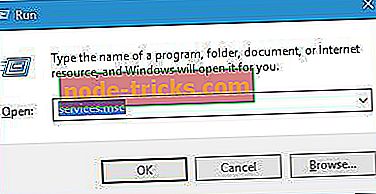
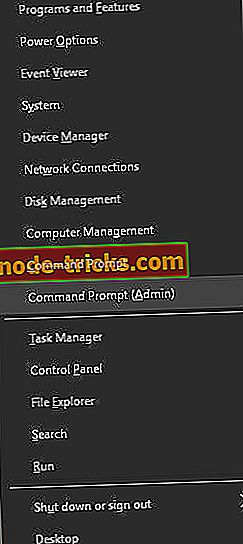
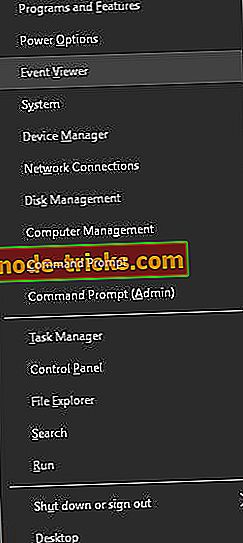






![Midagi läks valesti meie lõpp-PayPali veast [Fix]](https://node-tricks.com/img/fix/632/something-went-wrong-our-end-paypal-error-2.jpg)
